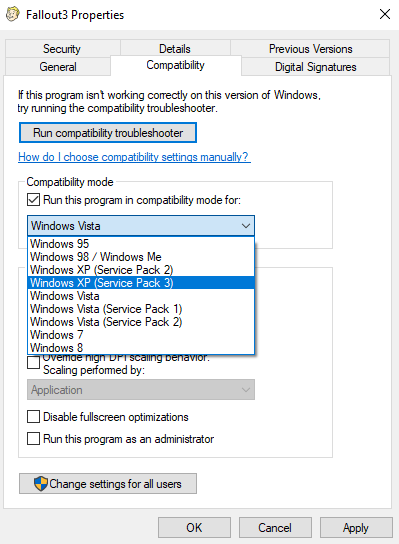For at løse problemer med Fallout 3, der går ned på Windows 10, skal du først sikre dig, at du opfylder spillets minimumskrav, og at du har de nyeste NVIDIA- eller AMD-grafikkortdrivere installeret. Du skal også sikre dig, at du har Games for Windows Live installeret. Klik her for at få en direkte download fra Microsoft.
Bemærk: Fallout 3 er ikke optimeret til Windows 7 og nyere styresystemer.
Hvis du fortsat oplever problemer, kan du også prøve følgende fejlfindingstrin:
- Tjek dine skærmindstillinger
- Kør Fallout 3 som administrator
- Kør Fallout 3 i kompatibilitetstilstand
Tjek dine skærmindstillinger
Problemer i forbindelse med start og afspilning af spillet kan ofte løses ved at ændre følgende skærmindstillinger:
- Lancer spillet i Windowed Mode ved at vælge Options i Fallout 3 Launcher og afkrydse Windowed-boksen under Mode.
- Hvis du bruger to skærme, skal du deaktivere den anden skærm i indstillingerne for visning i Windows.
- Sørg for, at spillets opløsning passer til opløsningen på dine skærme ved at vælge Valg i Fallout 3-startprogrammet og vælge den korrekte opløsning under Grafisk adapter og opløsning.
Kør Fallout 3 som administrator
- Gå til din Fallout 3-installationsmappe i Steam.
- Standardplacering: C:\Program Files (x86)\Steam\steamapps\common\Fallout 3 goty.
- Højreklik på Fallout 3-programfilen, og vælg Egenskaber.
- Vælg fanen Kompatibilitet, og sæt kryds i feltet Kør dette program som administrator.
- Vælg Anvend, og vælg OK.
Kør Fallout 3 i kompatibilitetstilstand – Se billederne nedenfor for eksempler på, hvordan det ser ud
- Gå til din Fallout 3 installationsmappe i Steam.
- Standardplacering: C:\Program Files (x86)\Steam\steamapps\common\Fallout 3 goty.
- Højreklik på Fallout 3-programfilen, og vælg Egenskaber.
- Vælg fanen Kompatibilitet, og marker boksen, hvor der står Kør dette program i kompatibilitetstilstand for:
- Kryds drop-down-boksen, og prøv at løse problemer med forskellige Windows-versioner.
- Optionelt kan du prøve kompatibilitet med Windows XP SP3 .
- Kryds drop-down-boksen, og prøv at løse problemer med forskellige Windows-versioner.
- Klik på Anvend og OK.
- Forsøg at starte Fallout 3 for at se, om fejlen fortsætter.
- Når du har indstillet det til at køre i Windows XP (Service Pack 3), kan du modtage en fejl “Ordinal 43 could not be located in the dynamic link library c:\windows\system32\xlive.dll”, hvilket er en meddelelse, der angiver, at du har brug for Games for Windows Live. Du skal kontakte Microsoft for at få hjælp til at løse denne fejl med Games for Windows Live.
- .
Filplacering & Egenskaber

Kompatibilitetsindstillinger